Orice înregistrare video / tutorial / alternativă pentru Windows și Mac
Any Video Recorder este un înregistrator de ecran gratuit pentru descărcarea videoclipurilor online. Puteți folosi Any Video Recorder pentru a înregistra filme și emisiuni TV de pe Hulu, YouTube și alte platforme pentru vizionare offline. Orice Video Recorder este folosit gratuit. Deci nu costă nimic să descărcați și să înregistrați videoclipuri online. Se pare că Any Video Recorder este un video recorder perfect pentru toți utilizatorii. Este adevarat? Ce puteți și ce nu puteți obține din software-ul Any Video Recorder? Puteți verifica această recenzie a Any Video Recorder pentru a obține informații mai detaliate.

Partea 1: Orice recenzie și tutorial pentru înregistrare video
Orice Video Recorder poate capta gratuit videoclipuri, emisiuni TV, filme DVD și multe alte tipuri de videoclipuri. Chiar dacă nu există o astfel de pictogramă de descărcare, puteți descărca videoclipuri de pe YouTube și alte site-uri web similare la calitate înaltă. Dar există și unele Any Video Recorder care nu funcționează și probleme de înregistrare. Doar verificați această recenzie pentru a vedea dacă Any Video Recorder este cel mai bun sau nu.
Orice înregistrare video pro
- 1. Capturați videoclipuri și salvați-le ca fișiere digitale de înaltă calitate.
- 2. Captură de ecran videoclipuri online în format MP4 în mod implicit.
- 3. Înregistrați închirieri și achiziții de filme iTunes M4V fără protecție DRM. (Convertiți M4V în MP4 aici)
- 4. Fără reclame, programe malware sau achiziții ascunse.
Orice înregistrare video contra
- 1. Nu există instrumente de desen în timp real în timpul înregistrării pe ecran.
- 2. Lipsa opțiunilor de ieșire a rezoluției video 4K și HD.
- 3. MP4 este singurul format video de ieșire.
- 4. Orice Video Recorder rămâne în timpul înregistrării videoclipurilor mari.
- 5. Piesele video și audio înregistrate nu sunt sincronizate.
- 6. Orice Video Recorder pentru Mac se blochează frecvent.
Cum se folosește orice video recorder
Pasul 1: Descărcați, instalați și lansați gratuit Anyware Recorder gratuit pe computerul dvs. Windows 10/8/7.
Pasul 2: Mergi la setari generale și Setari video secțiuni. Setați mai întâi manual directorul de ieșire, directorul temporar, numele fișierului, rata cadrelor video și alte preferințe de înregistrare.
Pasul 3: Deschideți un videoclip pe care doriți să îl capturați. Apasă pe Înregistrați acum buton.
Pasul 4: Setați zona de captură a ecranului. Apoi faceți clic pe REC pentru a înregistra video pe ecran gratuit cu Any Video Recorder.
Pasul 5: presa Ctrl și F7 tastele în același timp pentru a opri înregistrarea oricărui ecran de înregistrare video.
Pasul 6: Salvați și exportați videoclipul înregistrat în format MP4.
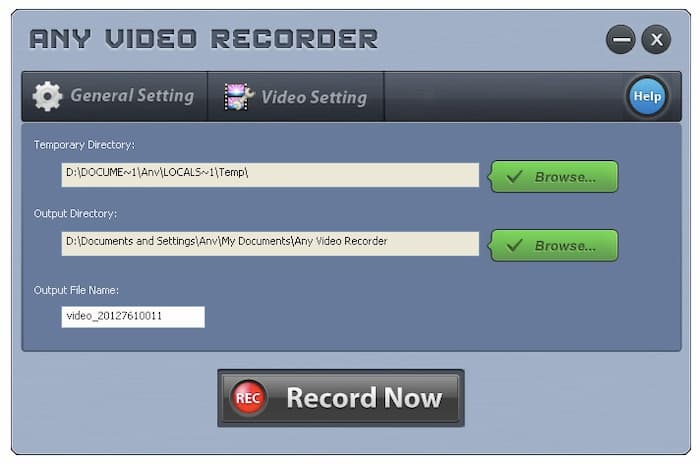
Partea 2: Cea mai bună alternativă gratuită pentru orice înregistrare video pentru Mac și Windows
Dacă sunteți în căutarea unei alternative gratuite Any Video Recorder, puteți utiliza FVC Free Screen Recorder. Este un înregistrator audio și video online cu ecran gratuit pentru utilizatorii Windows 10/8/7 / Vista / XP și macOS 10.7 și mai sus. Puteți înregistra toate tipurile de videoclipuri pe ecran în format MP4 și WMV. Cu alte cuvinte, puteți obține toate funcțiile Any Video Recorder de la FVC. Interfața sa minusculă și funcția puternică de înregistrare a ecranului fac ca FVC să facă o treabă mai bună decât Any Video Recorder.
- 1. Înregistrați de pe Vimeo, YouTube și alte site-uri fără a pierde calitatea.
- 2. Fără limită de timp maximă. Puteți înregistra liste de redare, filme, jocuri și multe altele ore întregi.
- 3. Fără filigran atașat la fișierul video de ieșire. Nu trebuie să plătiți pentru a elimina filigranul.
- 4. 100% sigur și gratuit pentru a înregistra video și audio pe ecranul Windows și Mac.
- 5. Formatele video de ieșire includ MP4 și WMV.
Pasul 1: Accesați site-ul oficial FVC Free Screen Recorder. Clic Începeți înregistrarea și alegeți Descarca. Urmați expertul de instalare pentru a instala rapid un lansator.

Pasul 2: Faceți clic pe roată Setări pictogramă din colțul din dreapta jos. Puteți activa numărătoarea inversă, tastele rapide, formatul video, calitatea video, rata cadrelor, codecul video și folderul de ieșire. Clic O.K pentru a salva modificările.

Pasul 3: Setați zona de captură a ecranului ca ecran complet sau regiune personalizată. Activați sau dezactivați înregistrarea audio în funcție de nevoile dvs. Mai târziu, faceți clic pe REC pentru a începe înregistrarea pe ecran.

Pasul 4: Puteți întrerupe, relua și opri înregistrarea liber. Dacă faceți clic Stop, videoclipul înregistrat va ieși în format MP4 sau WMV în funcție de preferințe. Din meniul derulant Meniul pictogramă, o puteți reda, redenumi, organiza, partaja și șterge.

Partea 3: Întrebări frecvente despre orice înregistrator video
Cum se remediază orice sincronizare audio a înregistratorului video?
Reporniți computerul și reporniți Any Video Recorder. Dezinstalați și reinstalați Any Video Recorder. Asigurați-vă că utilizați cea mai recentă versiune Any Video Recorder. Încercați din nou pentru a face un test. Dacă problema persistă, puteți rula FVC Free Screen Recorder ca alternativă.
Este orice înregistrator video și orice convertor video același lucru?
Nu. Deși orice înregistrator video și orice convertor video arată similar în numele fișierelor, acestea sunt diferite în multe aspecte. Orice convertor video poate converti video și audio în mai multe formate media. De asemenea, este acceptat să înregistrați videoclipuri pe DVD în Any Video Converter. Cu toate acestea, Any Video Recorder este doar un înregistrator video cu ecran gratuit.
Există vreo aplicație Video Recorder?
Nu. Nu există nicio aplicație de înregistrare video pentru Android sau iOS. Dacă doriți să obțineți un apk Any Video Recorder, puteți arunca o privire la DU Screen Recorder, AZ Screen Recorder și alte aplicații similare.
Aceasta este o recenzie detaliată a Any Video Recorder pentru începători. Puteți folosi Any Video Recorder și FVC Free Screen Recorder pentru a înregistra gratuit filme și emisiuni TV. Dacă mai aveți și alte întrebări despre Any Video Recorder, le puteți scrie în comentariile de mai jos. Sau puteți nu ezita să ne contactați. Orice întrebări și sugestii sunt binevenite.



 Video Converter Ultimate
Video Converter Ultimate Screen Recorder
Screen Recorder


